在 辅助 菜单中,点击 Quick 进入快捷操作设置菜单。
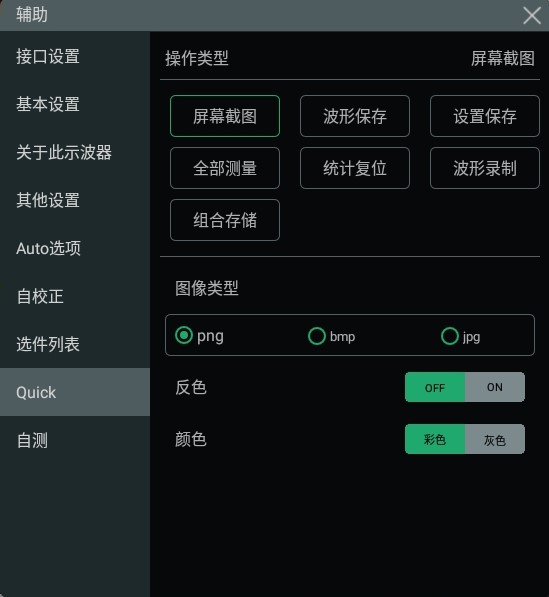
屏幕截图
-
点击选中 屏幕截图 按钮,操作类型 显示为“屏幕截图”。
-
在 图像类型 项,可点击选择的图像类型包括“png”、“bmp”或“jpg”。
-
在 反色 项,点击开关按钮选择“打开”(ON)或“关闭”(OFF)反色功能。
-
在 颜色 项,点击选择图像存储的颜色为“彩色”或“灰色”。
设置完成后,可以通过按前面板右侧的 ![]() 键,截取当前屏幕,并按照设置的类型保存图片。存储位置与存储菜单中的 文件路径
设置有关,存储路径的设置请参见保存文件 章节相关内容。
键,截取当前屏幕,并按照设置的类型保存图片。存储位置与存储菜单中的 文件路径
设置有关,存储路径的设置请参见保存文件 章节相关内容。
波形保存
-
点击选中 波形保存 按钮,操作类型 显示为“波形保存”。
-
在 数据来源 项,可点击选择存储的波形来自“内存”或“屏幕”。
-
在 格式 项,可选的格式类型包括“bin”或“csv”。
设置完成后,可以通过按前面板右侧的 ![]() 键,按照配置保存波形。存储位置与存储菜单中的 文件路径
设置有关,存储路径的设置请参见保存文件 章节相关内容。
键,按照配置保存波形。存储位置与存储菜单中的 文件路径
设置有关,存储路径的设置请参见保存文件 章节相关内容。
设置保存
点击选中 设置保存 按钮,操作类型 显示为“设置保存”。
设置完成后,可以通过按前面板右侧的 ![]() 键,保存当前示波器的设置为.stp文件。存储位置与存储菜单中的
文件路径 设置有关,存储路径的设置请参见保存文件
章节相关内容。
键,保存当前示波器的设置为.stp文件。存储位置与存储菜单中的
文件路径 设置有关,存储路径的设置请参见保存文件
章节相关内容。
全部测量
-
点击选中 全部测量 按钮,操作类型 显示为“全部测量”。
-
在 全部测量 项,可通过下拉菜单选择测量通道包括CH1~CH4。
设置完成后,可以通过按前面板右侧的 ![]() 键,进行指定通道的测量。
键,进行指定通道的测量。
统计复位
-
点击选中 统计复位 按钮,操作类型 为“统计复位”。
-
在 统计复位 项,可点击选择复位“测量”功能或“通过测试”功能的统计项。
设置完成后,可以通过按前面板右侧的 ![]() 键,可清零屏幕右侧 结果
窗口中指定功能的统计结果,并重新开始测量。
键,可清零屏幕右侧 结果
窗口中指定功能的统计结果,并重新开始测量。
波形录制
点击选中 波形录制 按钮,操作类型 为“波形录制”。
设置完成后,可以通过按前面板右侧的 ![]() 键,进行波形录制。
键,进行波形录制。
组合存储
-
点击选中 组合存储 按钮,操作类型 为“组合存储”。
-
在 组合存储 项,可点击选择存储选项为“屏幕截图”、“波形保存” 或 “设置保存” 中的一项或多项。
设置完成后,可以通过按前面板右侧的 ![]() 键,按照配置存储所选内容。存储位置与存储菜单中的 文件路径
设置有关,存储路径的设置请参见保存文件 章节相关内容。
键,按照配置存储所选内容。存储位置与存储菜单中的 文件路径
设置有关,存储路径的设置请参见保存文件 章节相关内容。